实验一、Java开发环境的熟悉
实验内容
1. 使用JDK编译、运行简单的Java程序
2.使用Eclipse 编辑、编译、运行、调试Java程序
实验知识点
1. JVM、JRE、JDK的安装位置与区别;
2. 命令行运行javac,java;javac -cp;
java -cp;
3. PATH,CLASSPATH,SOURCEPATH的设定方法与应用;
4. 包管理:package;import;javac -d ;
5. Eclipse(Netbeans)管理Java项目,调试:断点、单步执行等;
6. Java基础语法:类型与类型转换;变量;运算符;流程控制等;
7. JDK帮助文档的使用;
实验步骤
(一)、命令行下Java程序开发
首先双击桌面上的Xface终端图标
打开终端(类似Windows下的cmd),之后会自动运行shell程序,
输入cd Code命令进入Code(注意C要大写)目
输入mkdir 20135100 命令建立实验目录,注意目录名一定是自己的学号(学号要体现在实验报告截图中),可以使用ls命令或dir命令查看建立的目录情况。
输入cd 20135100命令进入实验目录,再输入类似mkdir
exp1建立第一个实验目录,然后输入cd exp1进入实验一目录,可以输入pwd命令查看当前工作路径,
输入gedit Hello.java(注意把代码保存到exp1目录中)或vim Hello.java(建议大家花点时间学习一下Vim)编辑Hello.java,并输入以下代码:
package
ljp;
import java.util.Scanner;
public class
Hello
{
public
static
void
main(String[] args)
{
System.out.println("inpute your first name,please");
Scanner s =new Scanner(System.in);
String name=s.next();
System.out.println("Hello"+name+"!");
}
}注意代码的第一行,这会影响到我们使用javac编译代码的方式。 注意代码第二行,我们使用到Java类库中的类时,要用import导入相关的类(你可以暂时理解为C语言中include的功能),导入路径可以查看JDK帮助文档,比如我们使用到了Scanner类,路径见下图中红框: 7.输入javac -d. Hello.java命令编译代码,输入java ljp.Hello命令运行
程序。结果如下图所示: 注意:代码中有package时,使用javac编译代码时一定要加-d参数,运行代码时一定要加包名前缀。
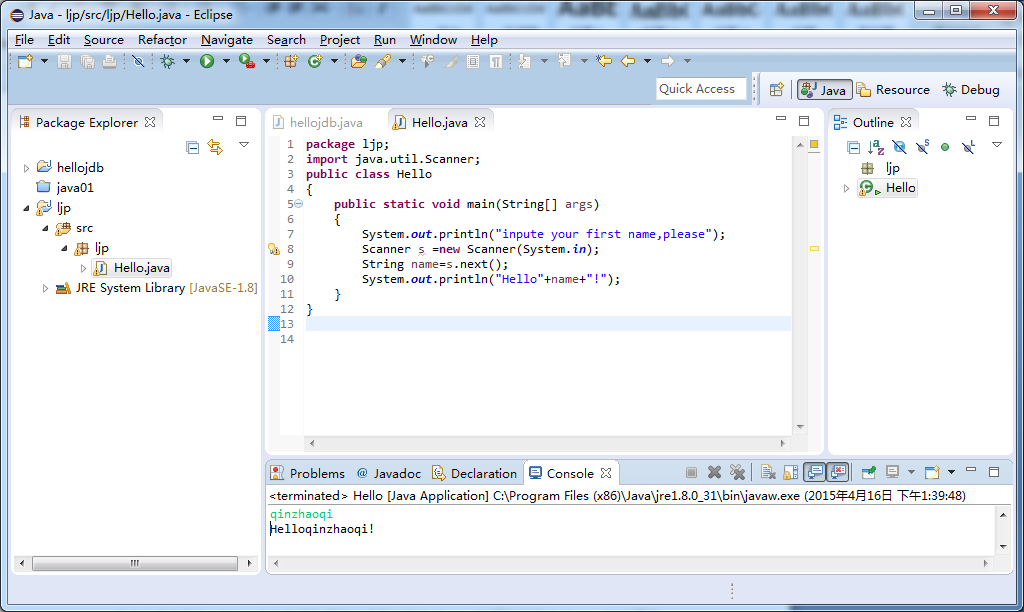
(二)、Eclipse下Java程序开发、调试
在命令行中输入eclipse命令并回车或单击桌面上的Eclipse
EE图标打开Eclipse,
在Eclipse中单击File->New->
Java Project新建Java项目,如下图所示:
输入项目名称HelloJDB(你可以自己起名),并单击Finish按钮完成新建项目,
在Eclipse中单击File->New->Class新建Java类.
5.根据Java代码规范输入包名ljp(小写),类名HelloJDB(单词首字母大写),并勾选上自动产生main函数选项,最后单击Finish按钮,
6.输入如下代码:
package
ljp;
public class
hellojdb
{
public
static
void
main(String[] args)
{
int i = 5;
int j = 6;
int sum = add(i,
j);
System.out.println(sum);
sum = 0;
for(i=0; i< 100; i++)
sum += i;
System.out.println(sum);
}
public
static
int
add(int
augend,
int
addend){
int sum = augend
+ addend;
return sum;
}
}7.单击运行按钮(或使用Ctrl+F11快捷键),就可以在控制台(Console)中看到运行结果。如下图所示: 8.下面我们练习调试程序,首先我们通过单击Window->Open
Perspective->Debug打开调试视图,
9.调试程序首先要会设置断点和单步运行。设置断点比较简单,如下图所示:
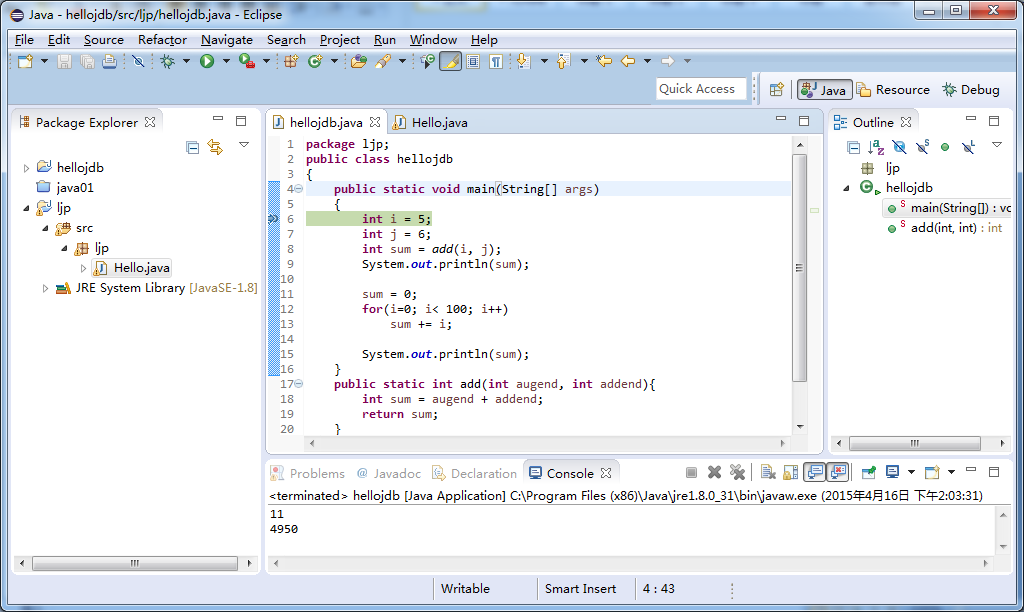
然后单击调试按钮(或使用F11快捷键)开始调试Java程序,我们可以看到程序停留在了第4行,如下图所示: 注意,此时第4行代码并没有执行,我们可以把鼠标放到变量名上来查看变量的值,此时i的值并不是5,我们通过单步运行让程序运行到第5行,单步运行有两种:Step Into(快捷捷F5)和Step
Over(快捷捷F5),这两种单步运行功能在运行语句时没有区别,在执行函数调用语句时,Step Into会跳入函数实现,Step Over会直接执行完函数,实际使用中我们优先使用Step Over,只有函数执行出错了,说明程序问题在被调用函数中,这时再回来通过Step
Into进入函数进行调试。我们单击一下Step Over图标(或F6),程序停在了第5行,这时查看变量i的值,会看到i等于5。如下图所示:
10.单步执行效率比较慢,如果我们感觉到第6行到第10行的代码没有问题了,想让程序直接运行到第11行,怎么办?首先我们要在第11行设置断点,然后单击Resume图标(快捷键F8),程序就运行到了第11行,
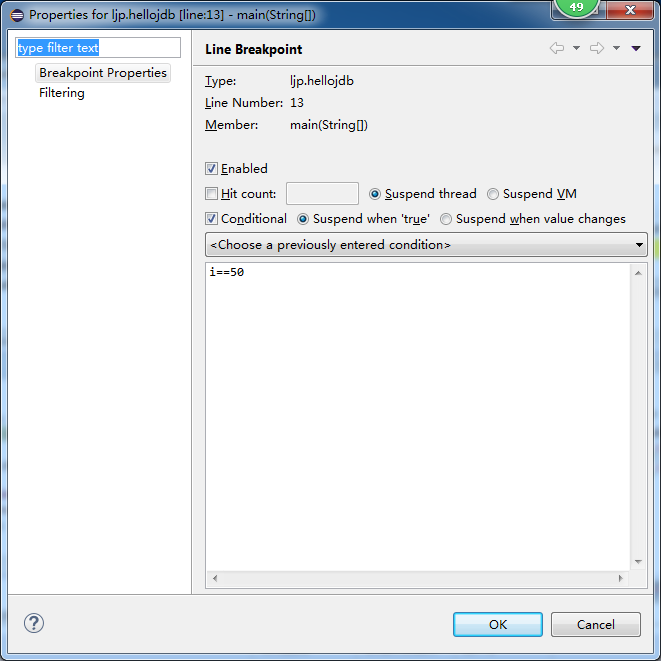
11.单步执行效率比较慢还导致另外一个问题,比如一个大循环中间出了问题怎么办?这时可以通过条件断点解决问题。调试循环代码时,会有一个值我们特别关注,这时在Variable标签中查看变量的值,比如我们此时比较关注sum,每次单步执行都可以看到sum的变化情况了,
设置条件断点,我们在第11行左边单击鼠标右键,选择Breakpoint
Properties...
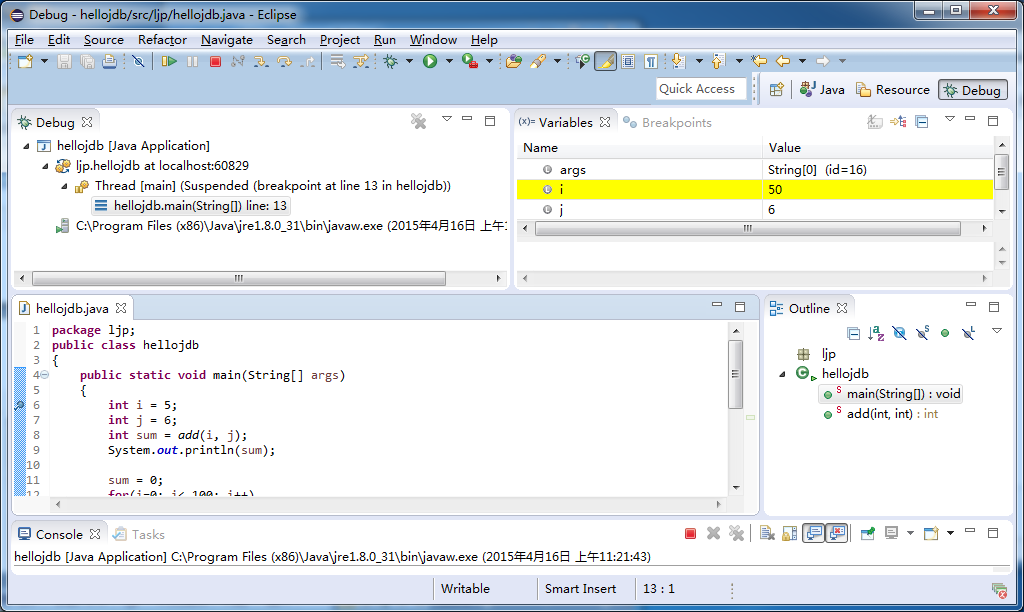
(三)、实现学生成绩管理系统,并进行测试。以下是代码和测试截图:
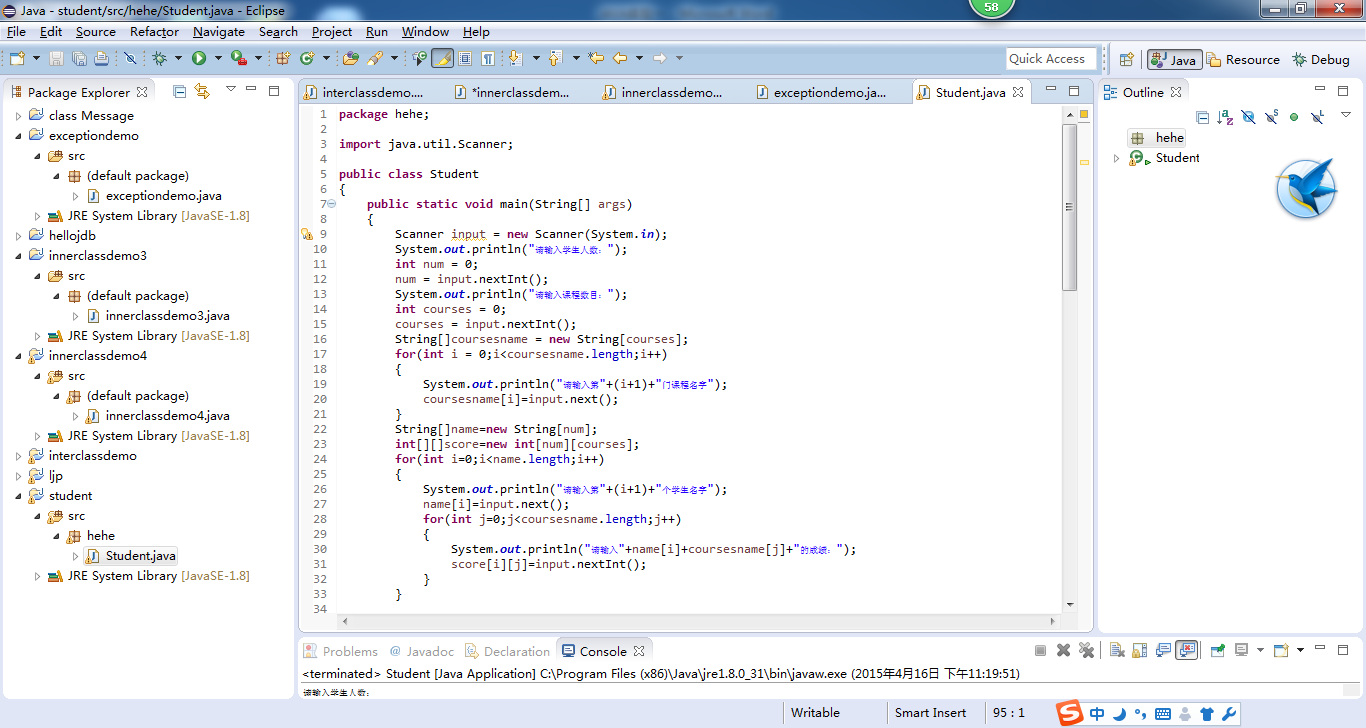
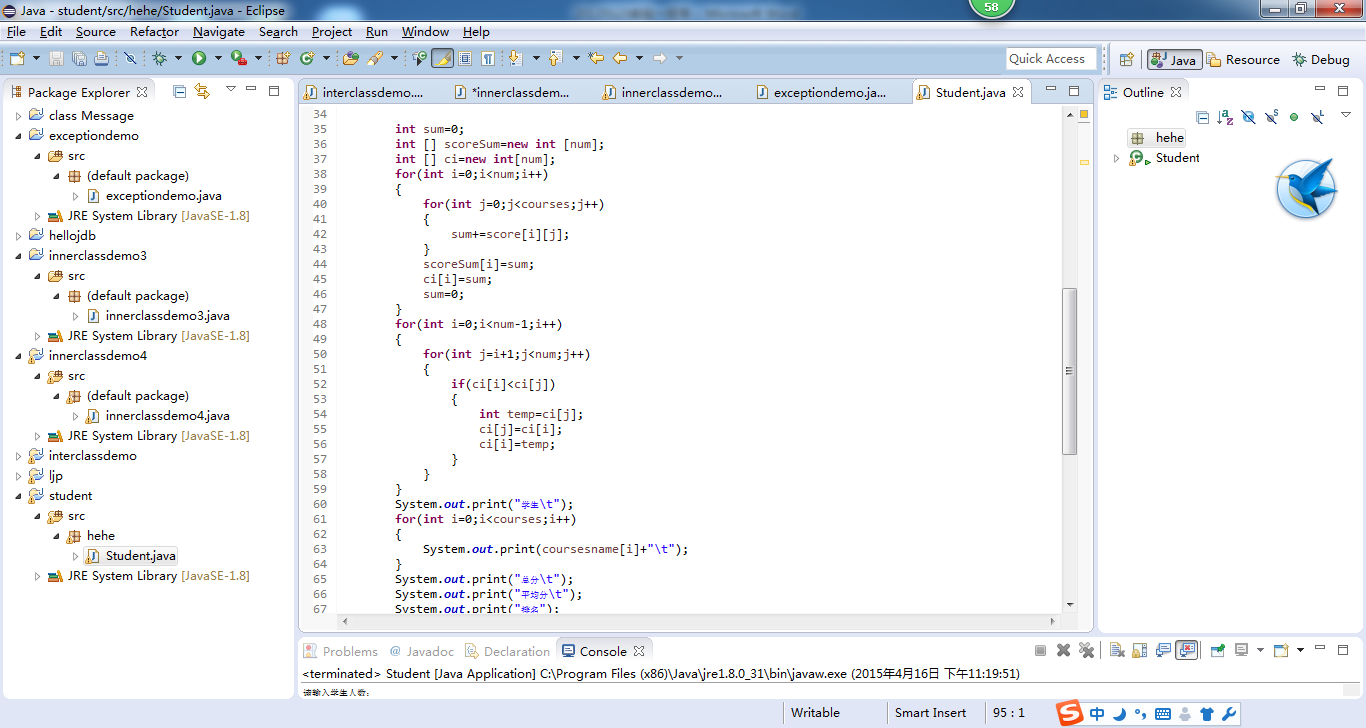
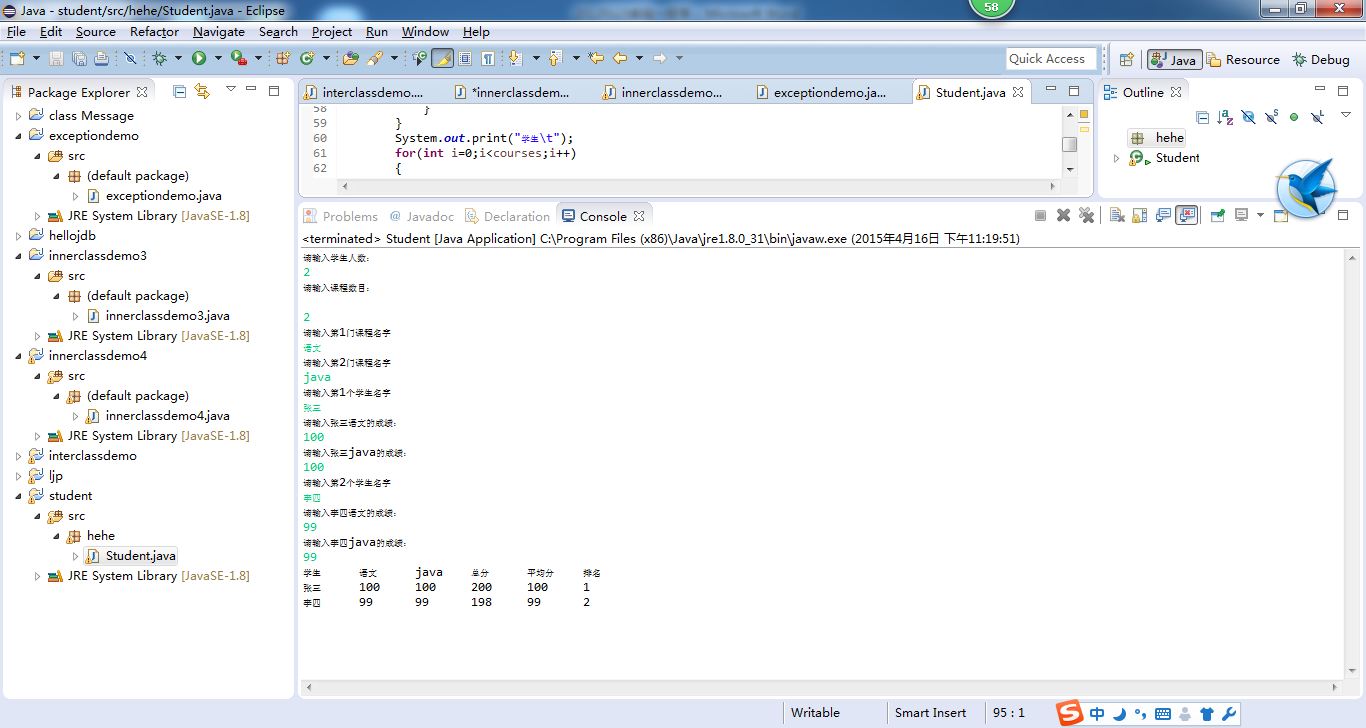
四、实验收获
通过本次实验熟练了Java的编程操作,让我学会运用了eclipse来更方便的对Java程序进行编译和检错,掌握了eclipse设置断点操作来进行程序检查。熟练了Java的编程思路。
五、实验中遇到的困难和解决方案。
1.不会运用实验楼;解决:找到实验要求在windows环境下操作。
2.不会用eclipse;解决:自己慢慢摸索。
3.编程不熟练;解决:找到伪代码进行修改和整合形成完整符合实验要求的代码。掌握大致的Java编码思路。





















 3773
3773











 被折叠的 条评论
为什么被折叠?
被折叠的 条评论
为什么被折叠?








